要想做出一份好的ppt,好看的背景是必不可少的,那么该怎么更换ppt的背景呢?下面小编为大家带来详细的操作方法。更多免费ppt模板下载尽在ppt家园。
在开始新的教程之前小编要为大家推荐一款相当好用的精美蓝色商务年终总结ppt模板,可以用来练习学到的技巧。

工具
ppt应用软件。
步骤:
右击鼠标,出现的窗口中下面的下拉列表可以根据需要设置背景色。

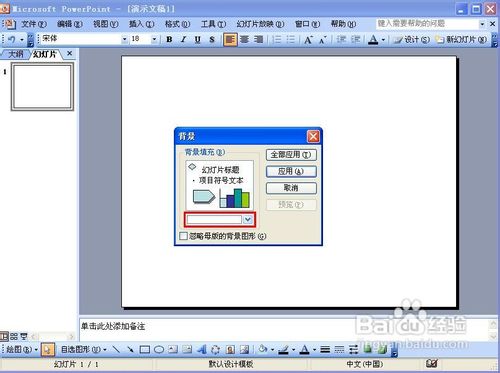
可以将幻灯片背景设置成单一的颜色。
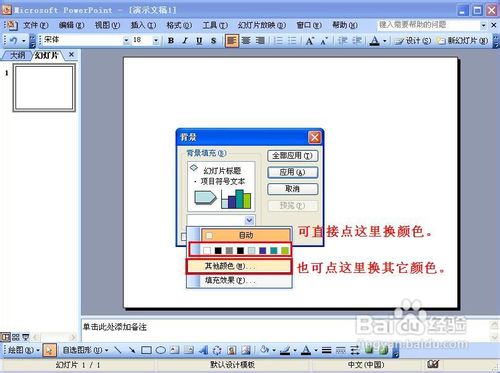



也可以将幻灯片背景设置成不同的图案、纹理、图片等。

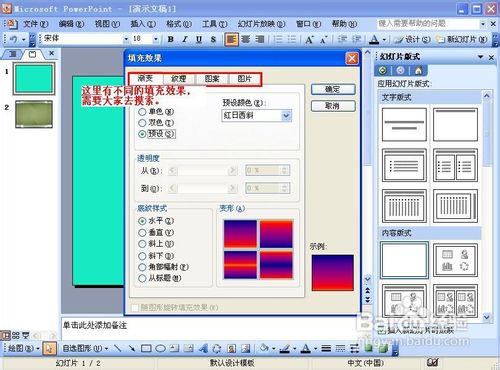


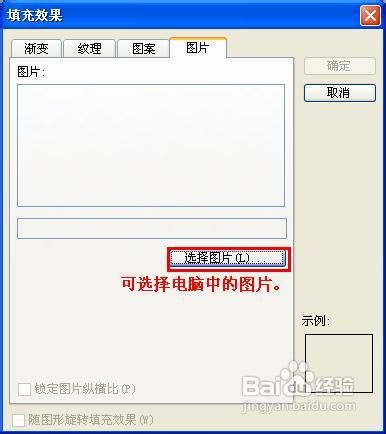
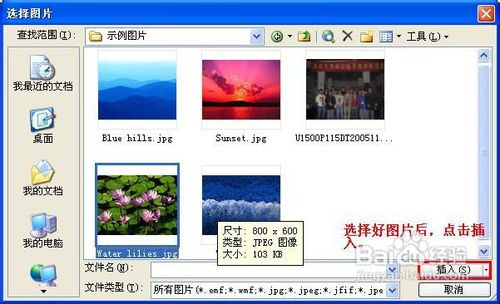
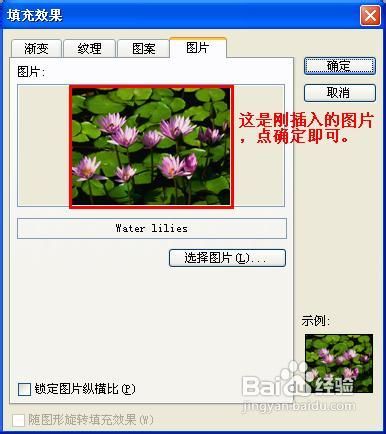

如果母版中设置了背景图,那么这里设置的背景是显示不出来的,应该勾选“忽略母版中的背景图形”。



直接修改母版背景图,点击“视图——母版——幻灯片母版”,可以直接将图片复制进母版,也可以像设置幻灯片背景一样,设置母版背景(重复第1~4步),设置好母版背景后,点击关闭母版即可。

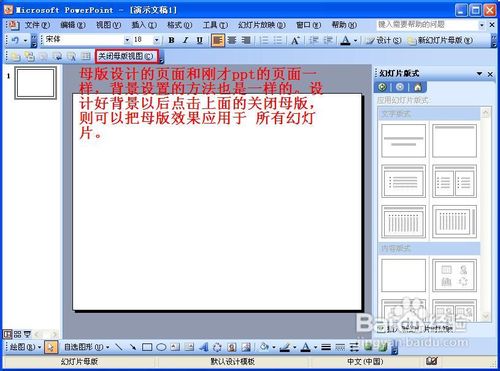
注意事项
如果母版中设置了背景图,那么这里设置的背景是显示不出来的,应该勾选“忽略母版中的背景图形”。切记!!
如何修改PPT背景中的文字
这要分情况来看。
如果背景中的字是在ppt中设计的,可以:右击ppt编辑区——背景:直接删除修改文字即可;
如果是背景图片中的可以:
1、右击ppt编辑区——背景:用新的文本框或与背景色相同的图形覆盖文字;
2、修改背景图片。打开ppt文档后——另存为web文档,在web文件夹中找到背景图片,用图片编辑软件修改后(如ps软件),再插入背景中。









